说些什么
那年杏花微雨,你说你是数据库,或许一开始便都是错的。
如果学弟学妹们可以在暑学期选课前看到这篇博文的话
快跑!快跑!快跑!
本来是想着数据库比较水的,可以随便混一混就过去了。 但是当老师发下来十三万行的源码给我们的时候,我的心已经凉了。
其实到现在还是没有什么头绪的,所以就先做一点然后记录一点吧。不过可能会烂尾嗷,毕竟我对我自己的能力还是有清楚的认知的嘿嘿嘿。
第一部分:cmake的安装
这个是CMake官网的链接。
然后我是下载的这个版本的。
下载好之后,可以直接把这个保存到你的某个盘里,然后配置环境变量,在你的系统变量的path里面添加bin文件夹的路径,例如:
F:\cmake-3.23.2-windows-x86_64\bin
然后打开cmd,键入cmake
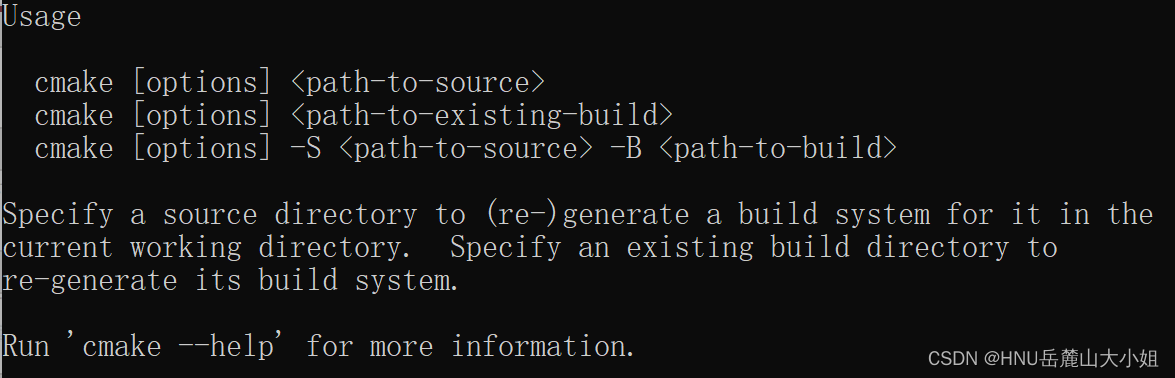
弹出这个界面就代表安装成功了
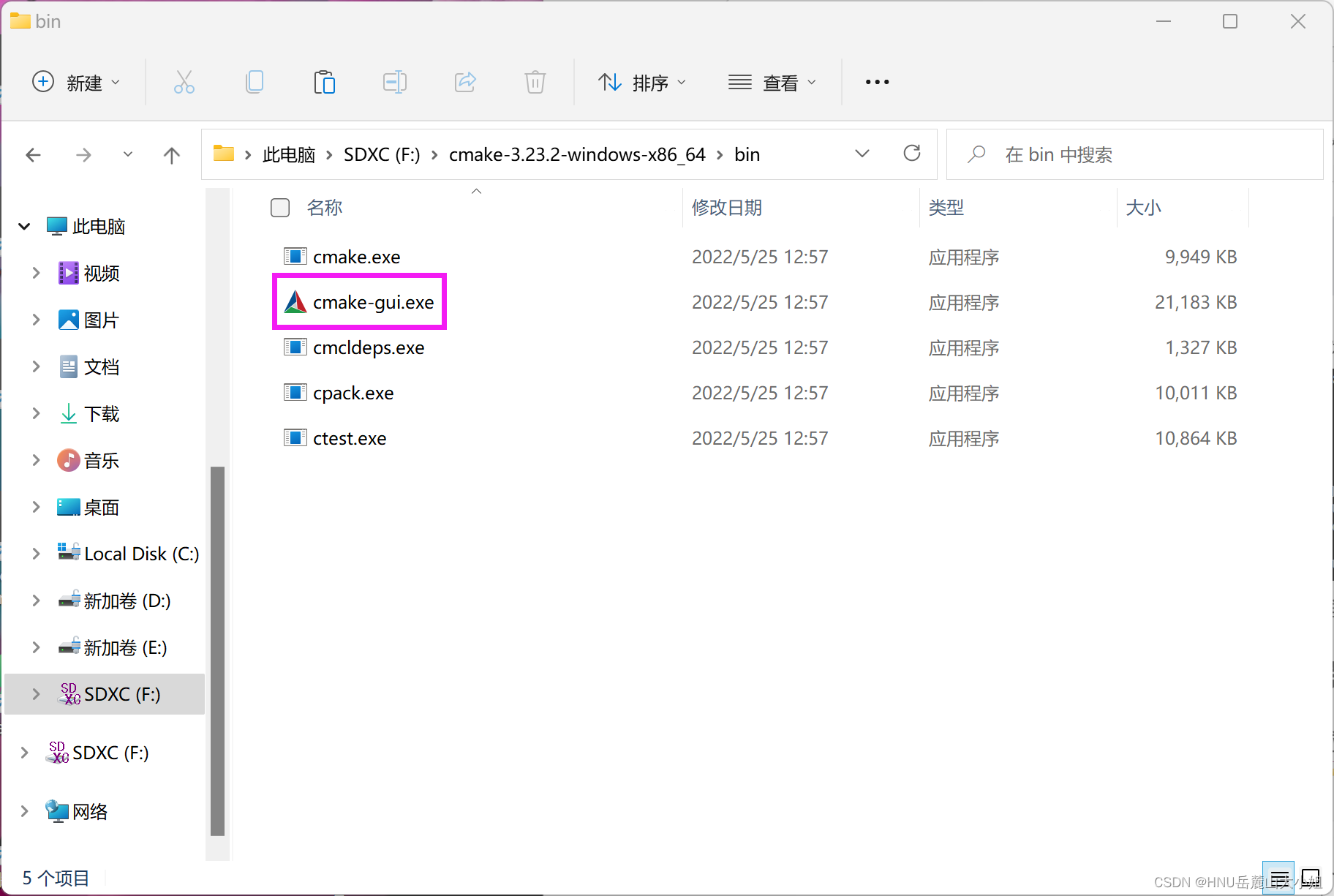
点击cmake-gui.exe就可以打开了
不会吧不会吧,不会有人大三了还认为运行cmake需要打开cmake.exe吧,不会还因为打不开cmake.exe而怀疑自己安装失败吧,不会这个人就是我吧
第二部分:SQLite的安装
应该你们的助教会给你们发一个名为SQLite的压缩包
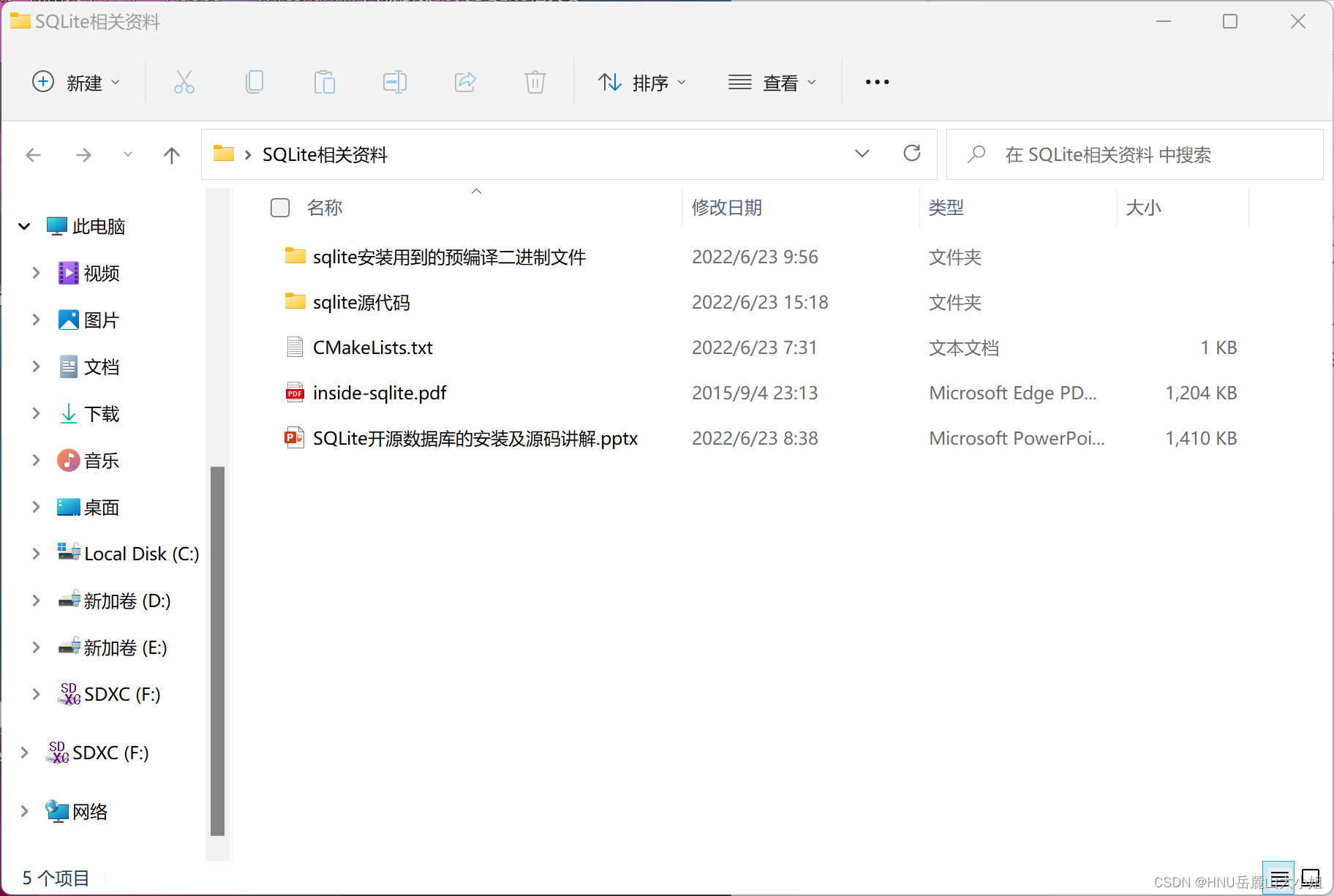
在sqlite源代码里面有两个压缩包,其中sqlite-amalgamation-3380500.zip是合并版本,也就是我们安装要用到的,然后sqlite-src-3380500.zip是各源代码分开的版本,是方便我们阅读的
然后在某个盘里建一个名为sqlite_VS的文件夹,把sqlite-amalgamation-3380500.zip复制进去并解压,就可以看到sqlite的源代码

第三部分:cmake编译SQLite源代码
将助教发的资料里的CMakeLists.txt复制进sqlite-amalgamation-3380500里
然后打开cmake,在第一个框里填上你的路径,在第二个框里填完路径后再加上一个生成目录/build,然后点击Configure进行配置
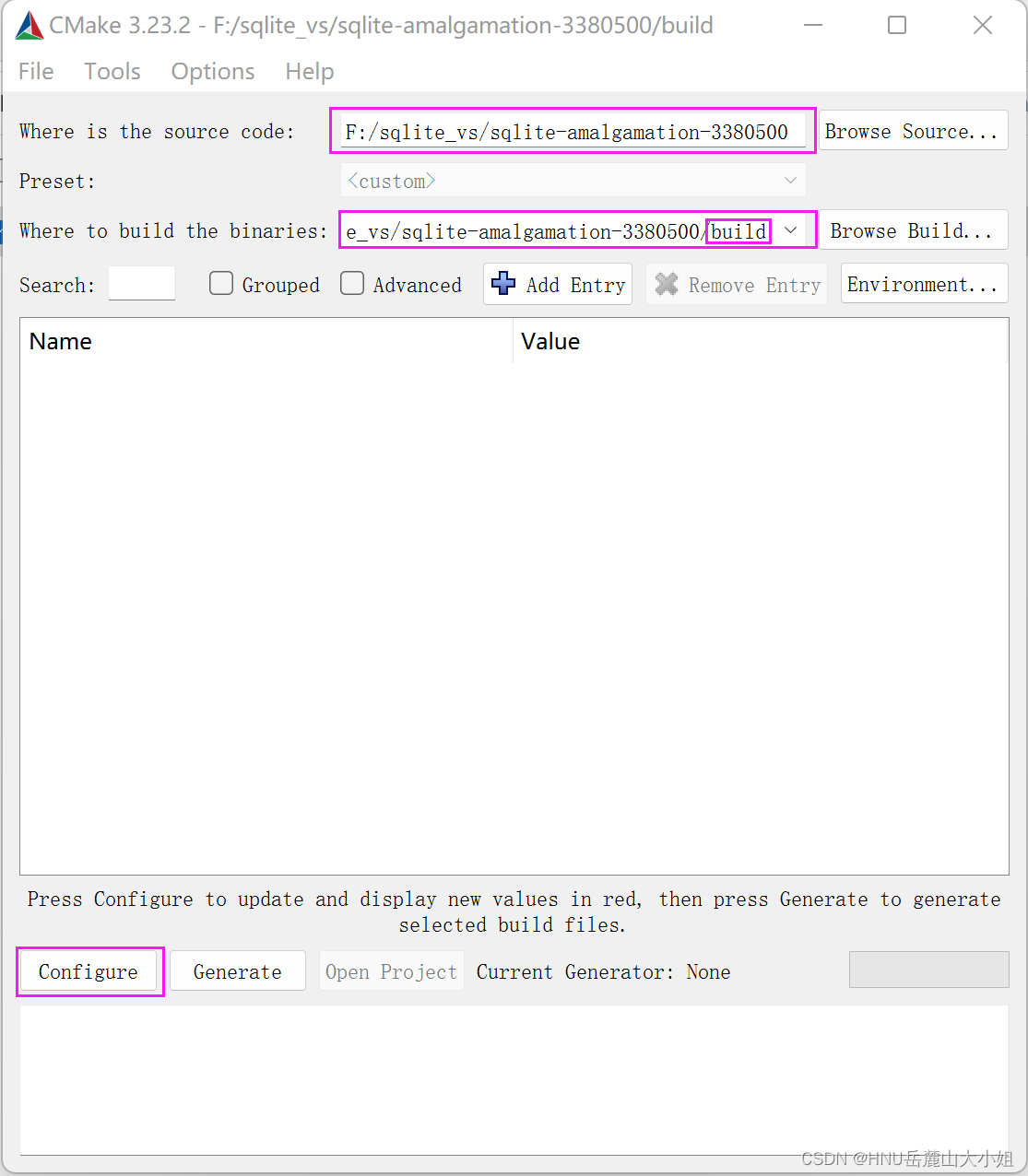
选择Yes创建build目录
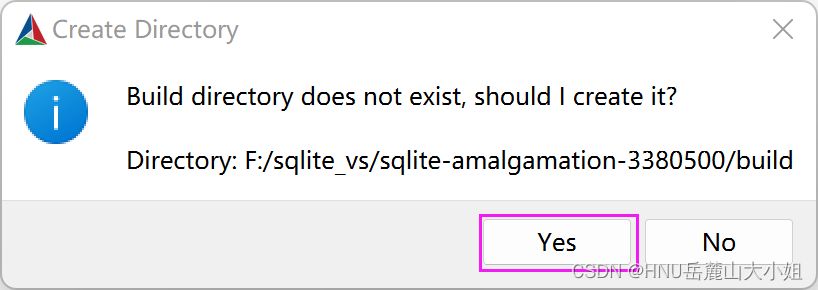
注意这里需要选择安装的VS的版本
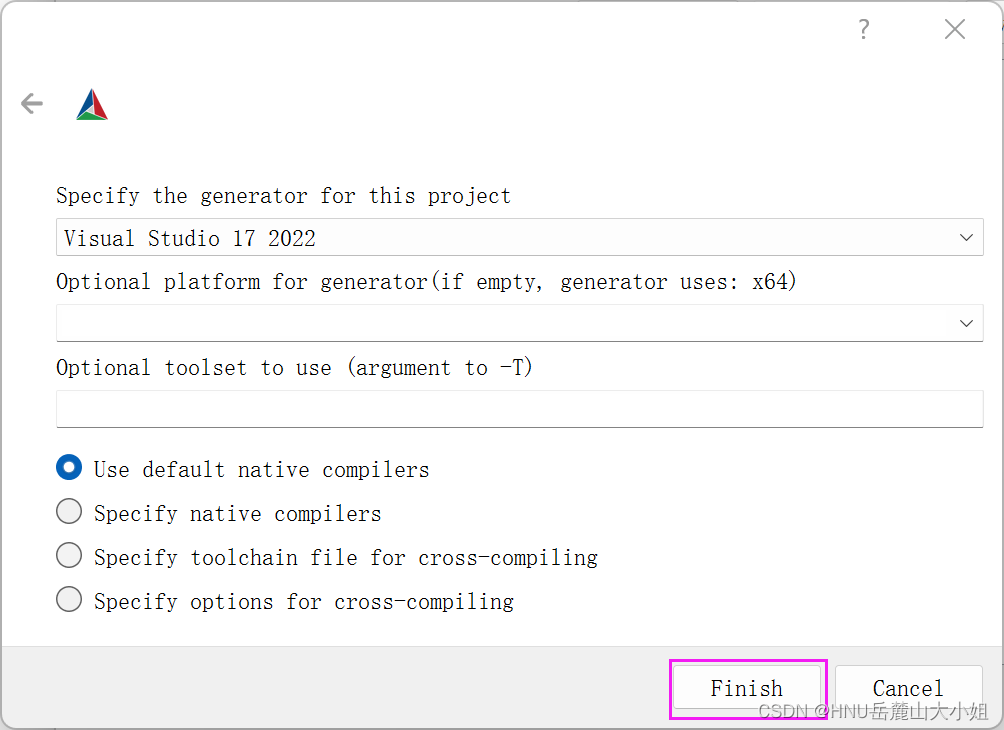
没选择的话就会出现这样的报错:
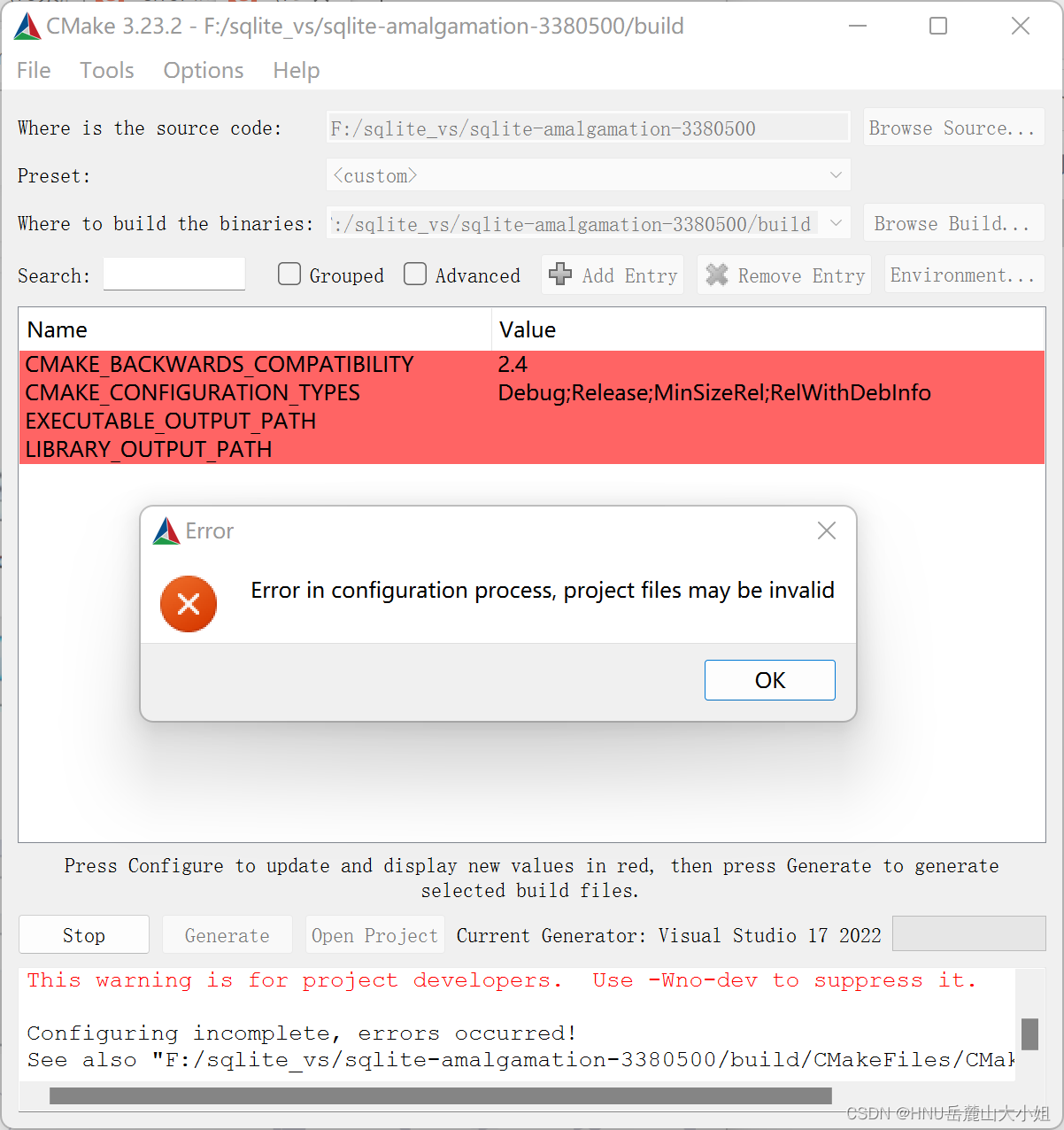
查看报错详细信息的话就会详细说明
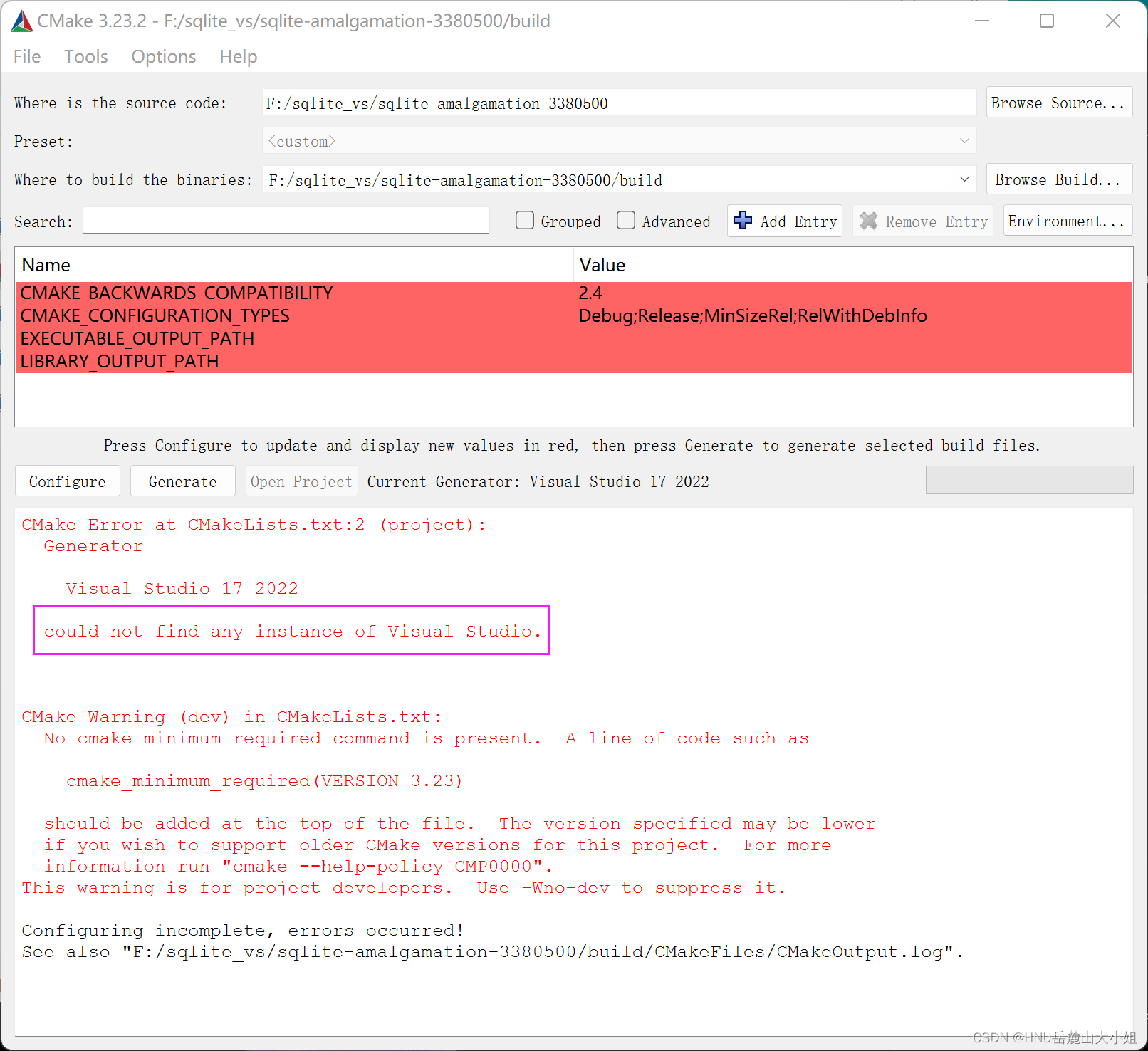
报错的解决方案:
需要在File里面选择Delete Cache
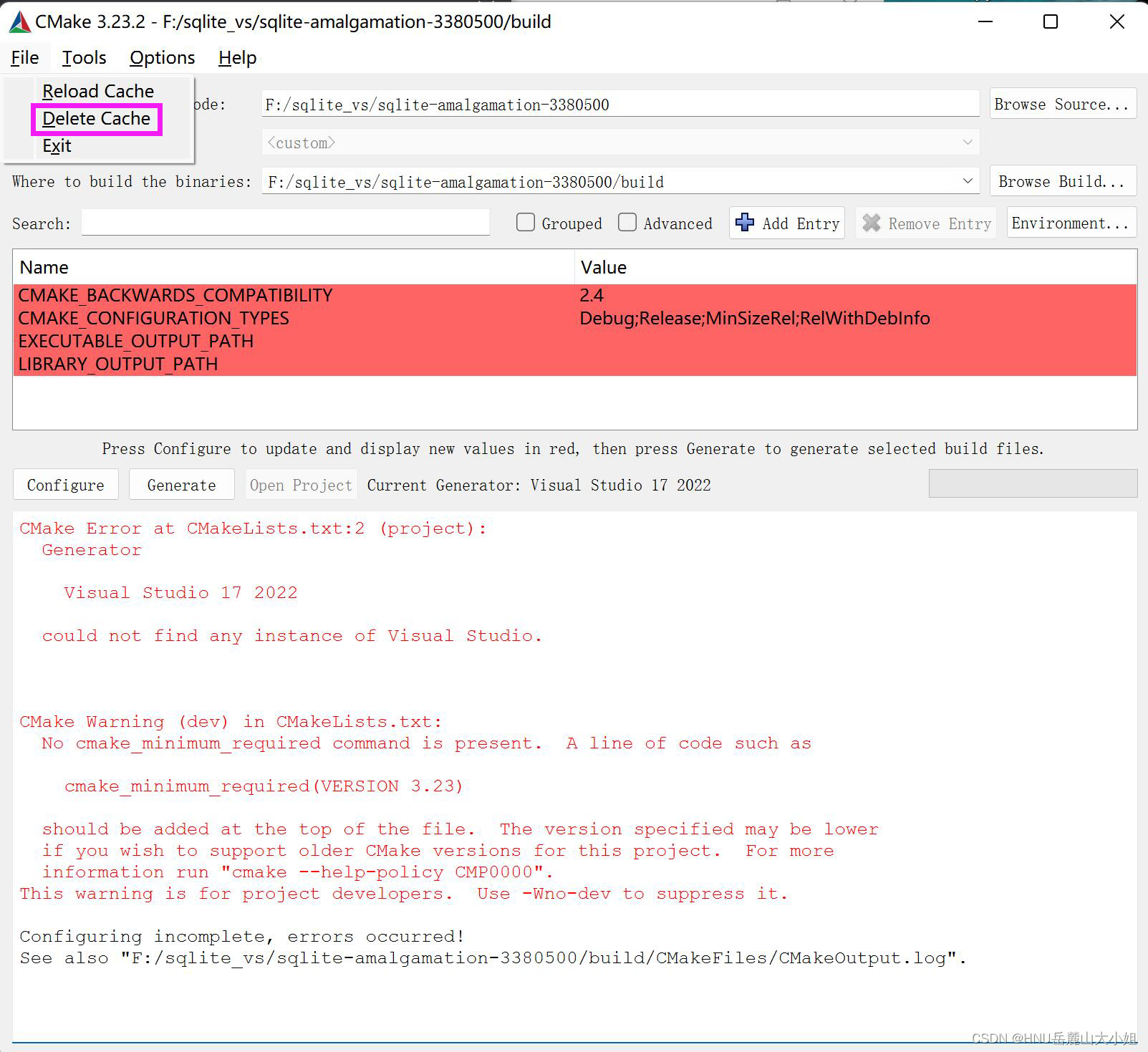
点击Yes
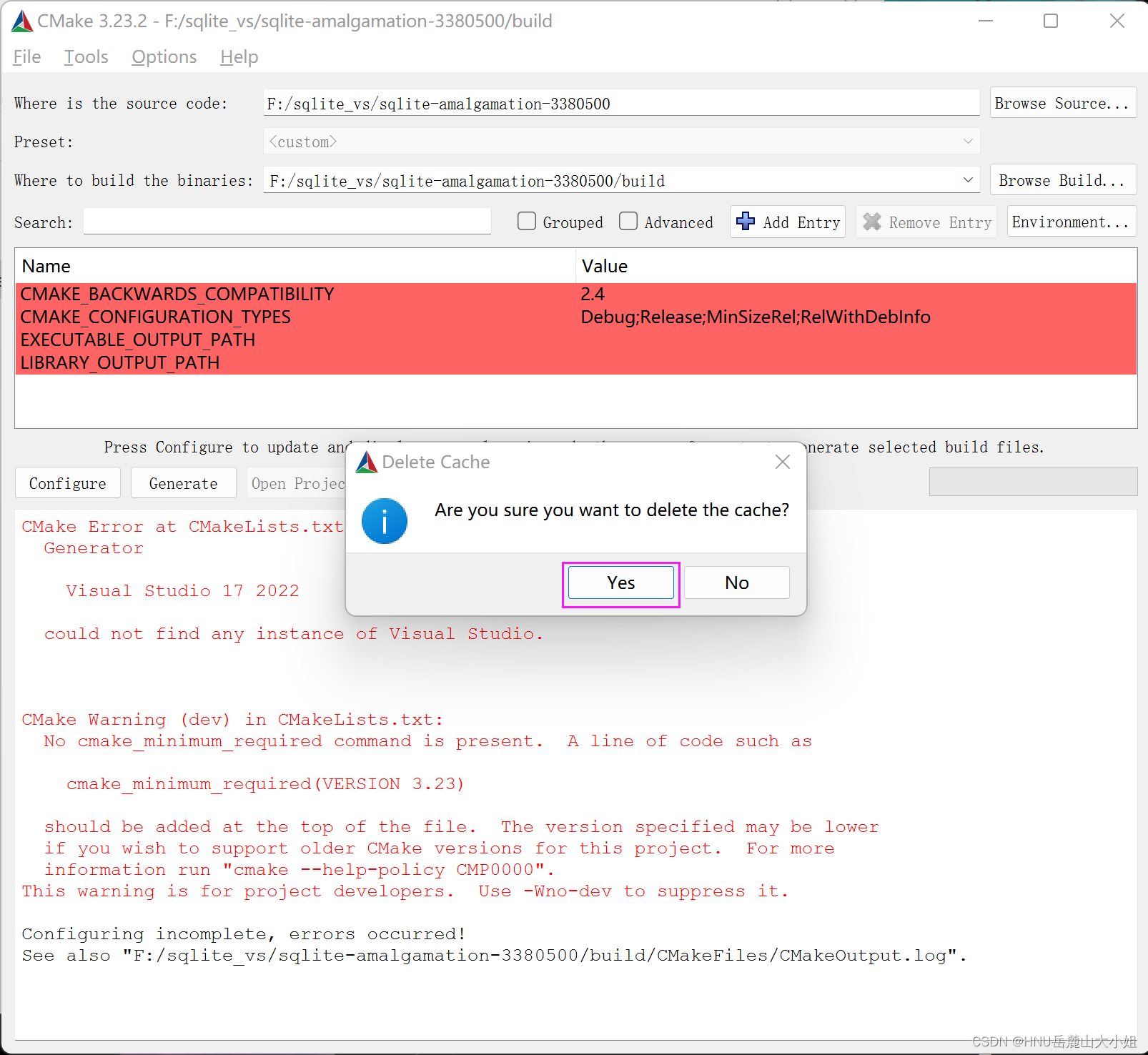
然后选择正确的vs版本的效果是这样的
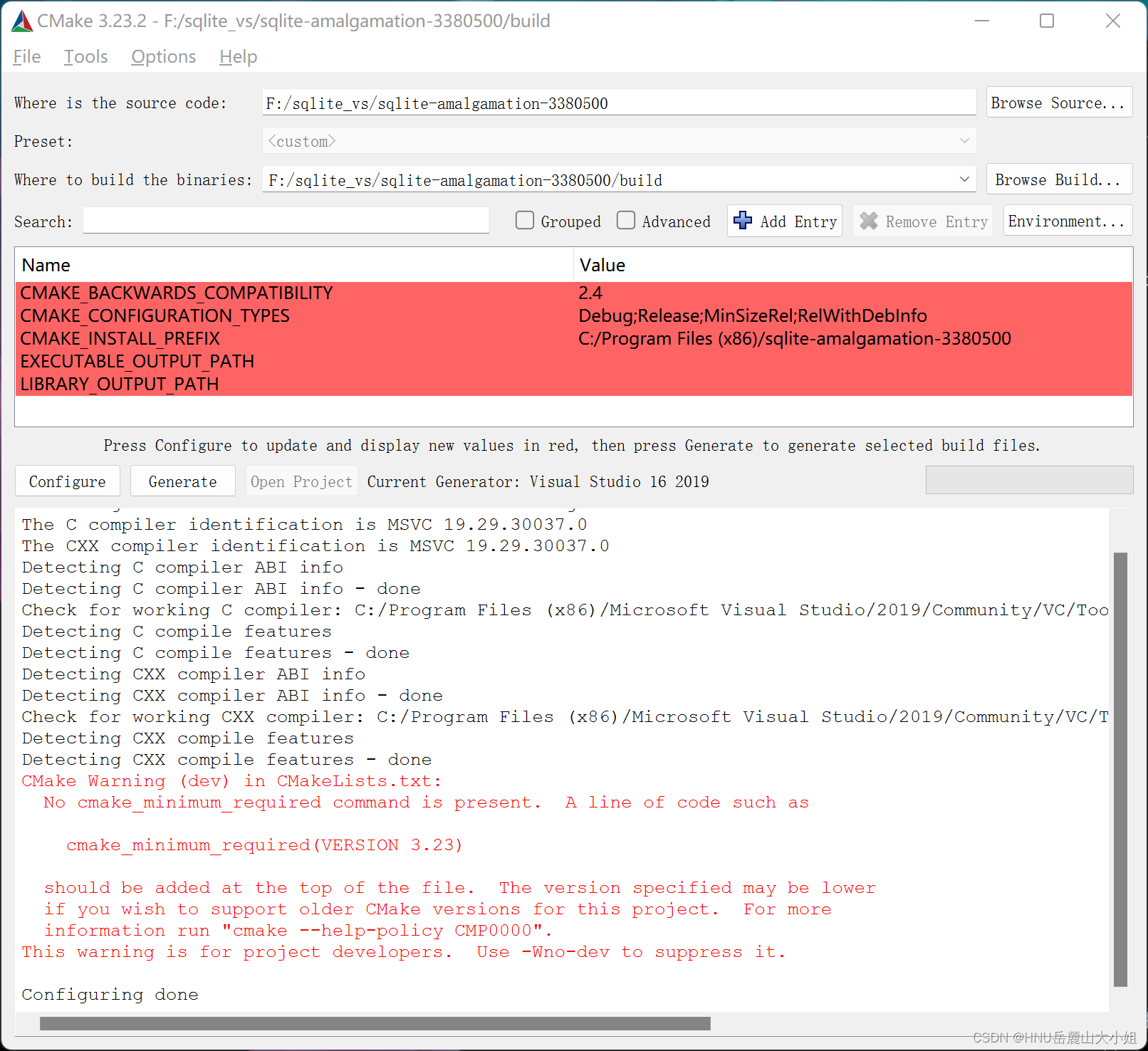
点击Generate进行生成
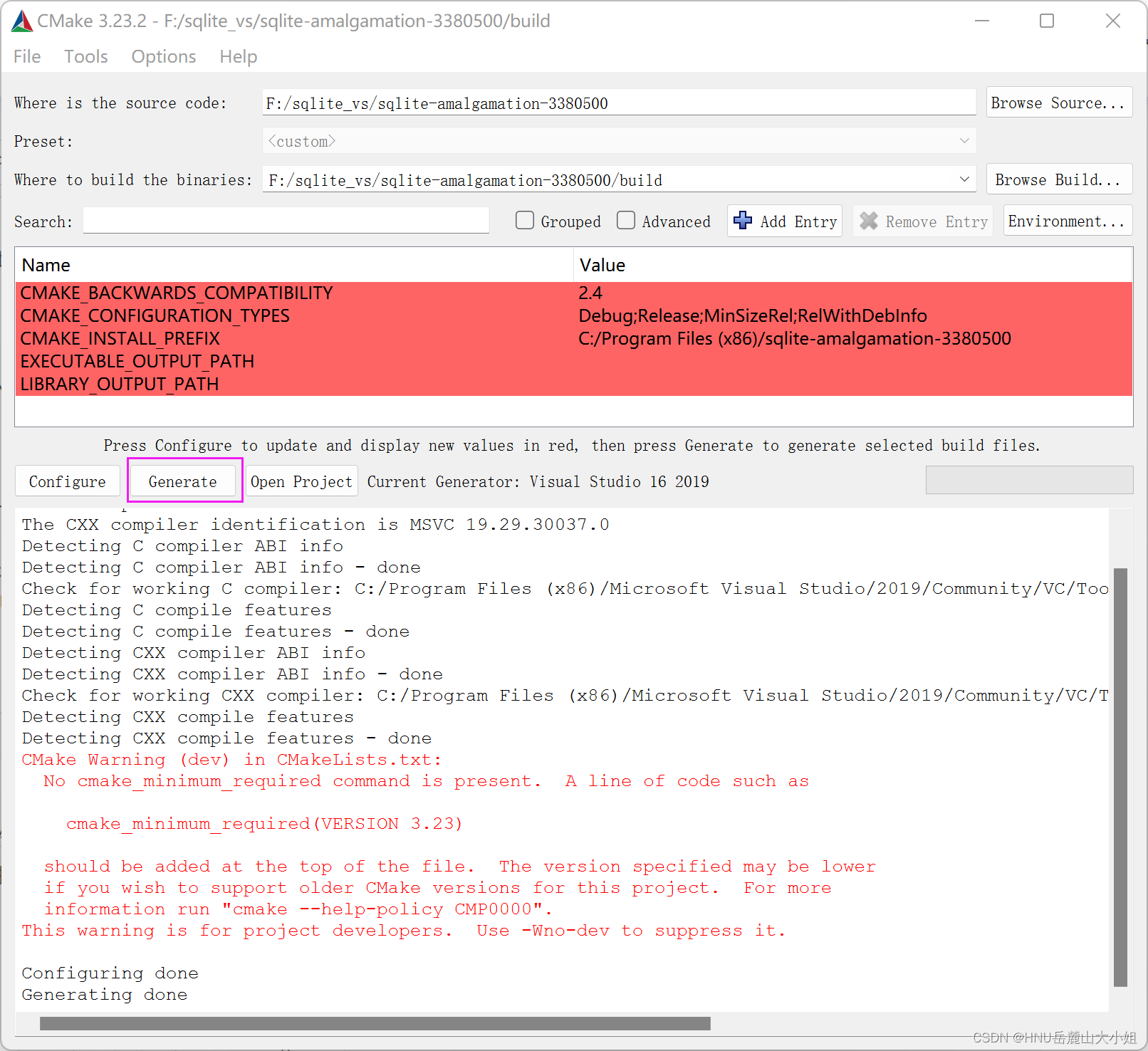
然后打开build文件夹,打开sqlite-amalgamation-3380500.sln
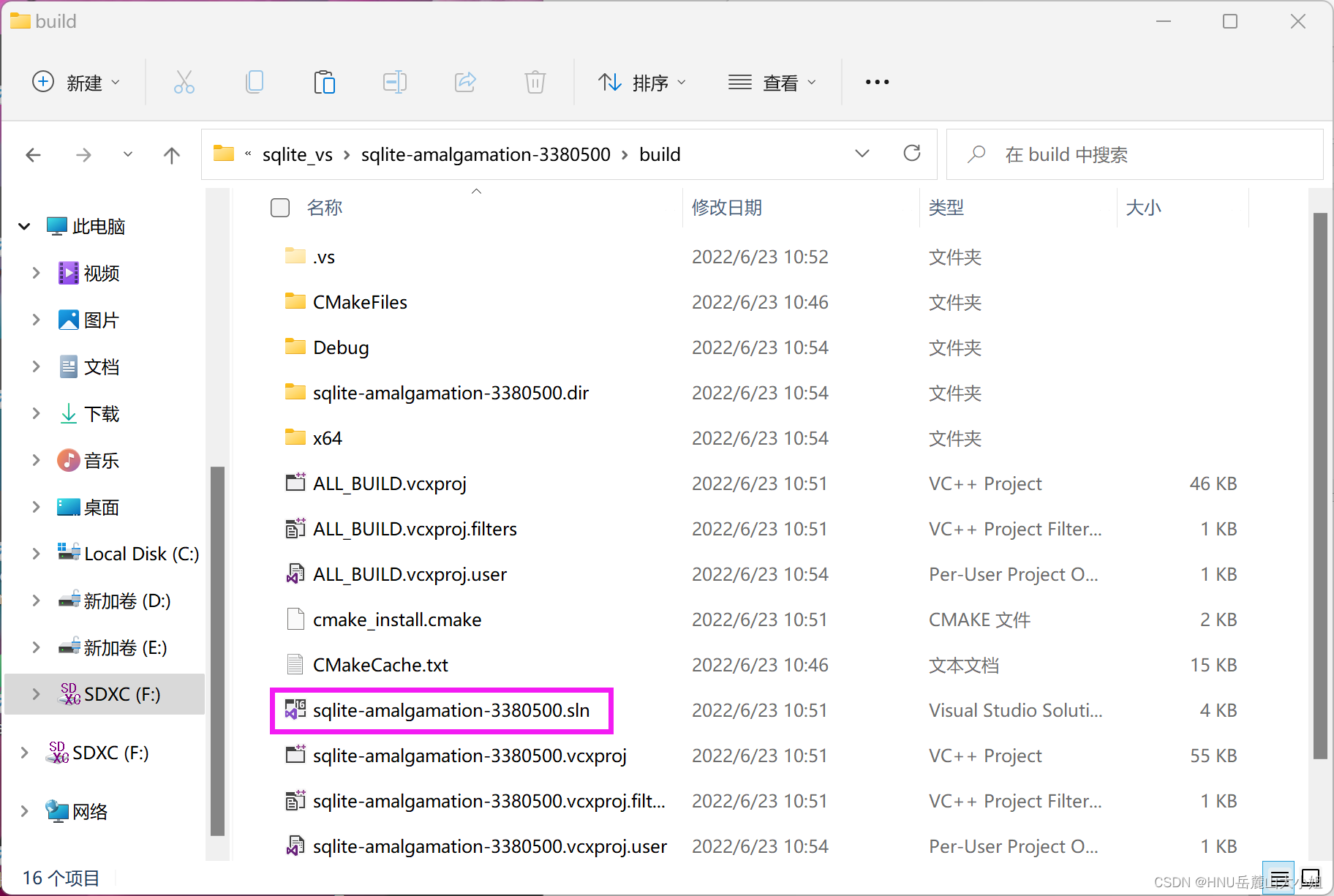
点击右边的sqlite-amalgamation-3380500.sln,右键设为启动项目
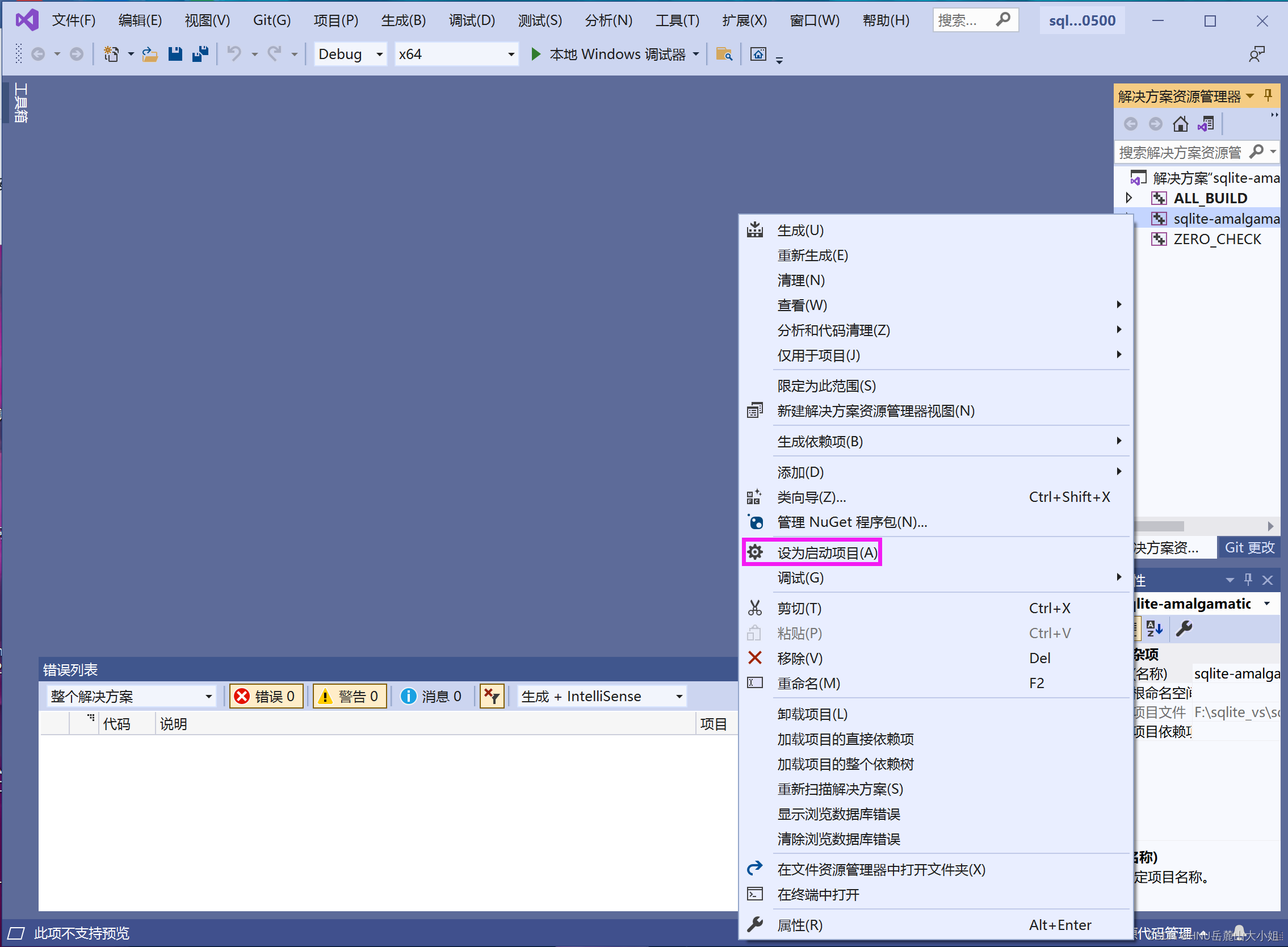
然后点击上面的绿色三角本地Windows调试器
弹出这个界面就是成功了
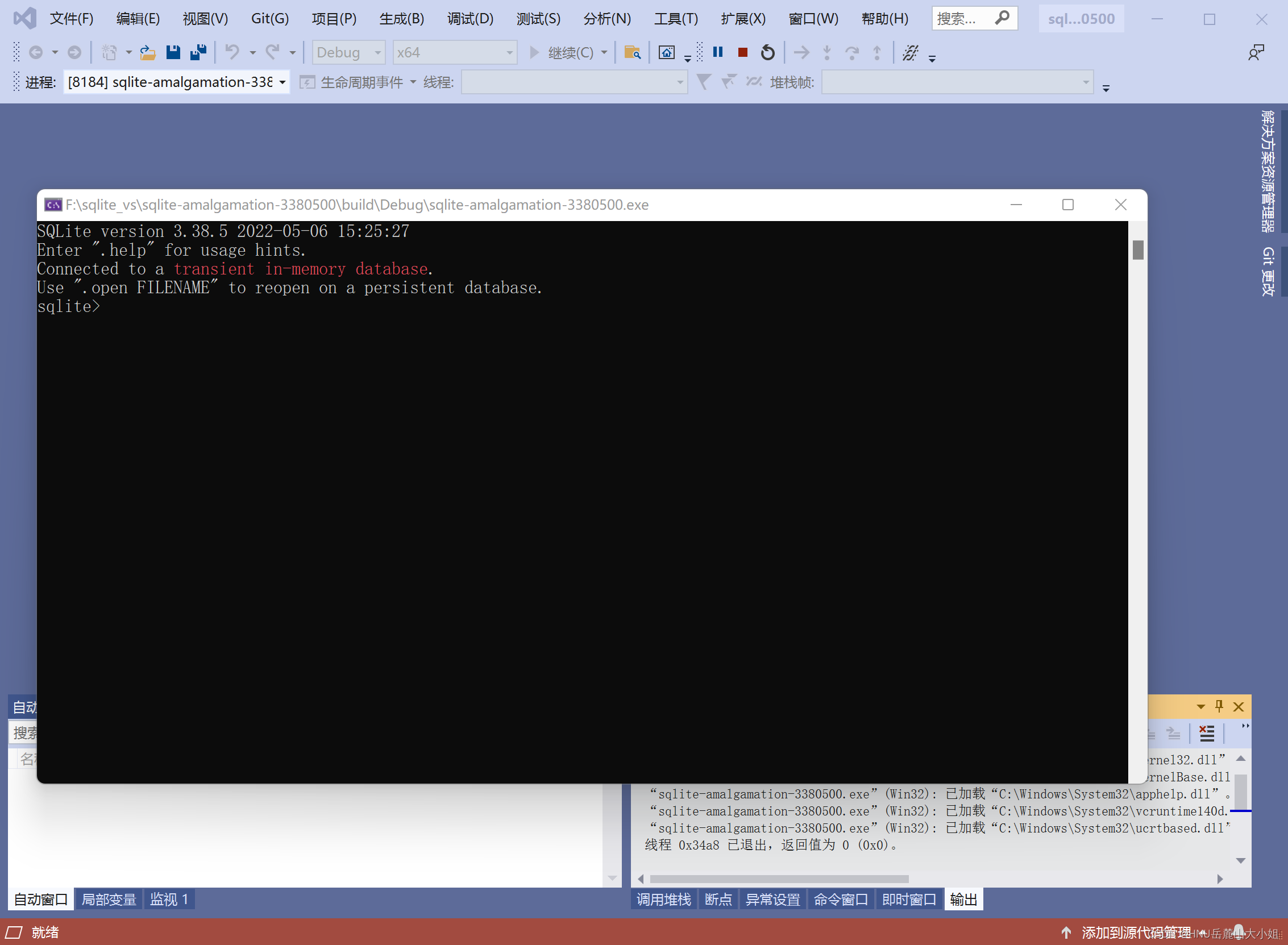
至此,我们的准备工作完成